

Foto's en documenten afdrukken
U kunt gemakkelijk uw favoriete foto's afdrukken.
U kunt ook documenten (PDF-bestanden) afdrukken die zijn gemaakt in My Image Garden.
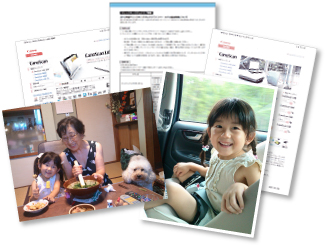
-
Zorg dat uw scanner of printer is ingeschakeld.
-
Start My Image Garden.
-
Selecteer de afbeelding(en) of PDF-bestand(en) die u wilt afdrukken.
-
Klik op Afdrukken (Print).
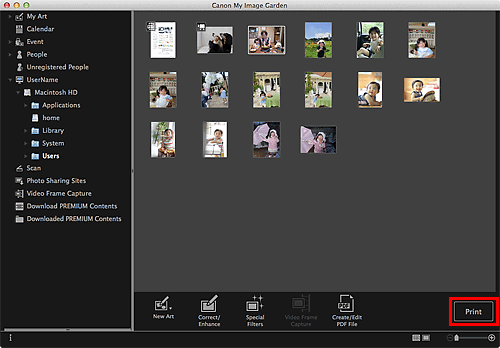
Het dialoogvenster met afdrukinstellingen wordt weergegeven.
Het scherm is een voorbeeld van wanneer u afdrukt vanuit de mapweergave.
-
U kunt opgeven hoeveel exemplaren u wilt afdrukken, welke printer en welk papier u wilt gebruiken, enzovoort.
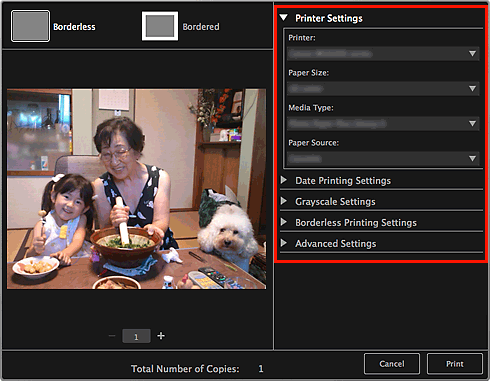
 Opmerking
Opmerking-
Zie 'Dialoogvenster met afdrukinstellingen' voor meer informatie over het dialoogvenster met afdrukinstellingen.
-
-
Plaats papier.
-
Klik op Afdrukken (Print).
Er wordt een bericht weergegeven.
-
Klik op OK.
Het dialoogvenster Afdrukken wordt weergegeven.
 Belangrijk
Belangrijk-
Als de printer wijzigt in het dialoogvenster Afdrukken, wordt er een bericht weergegeven en wordt het afdrukken geannuleerd.
-
-
Klik op Druk af (Print).
 Belangrijk
Belangrijk-
Als u een groot aantal hogeresolutieafbeeldingen tegelijk afdrukt, kan het afdrukken halverwege stoppen.
-
Wanneer u een indeling met randen kiest, is het mogelijk dat de marges links en rechts of boven en onder niet gelijk zijn.
-
 Opmerking
Opmerking-
U kunt afbeeldingen corrigeren of verbeteren voordat u ze afdrukt.
Naar boven |




 (Start
(Start